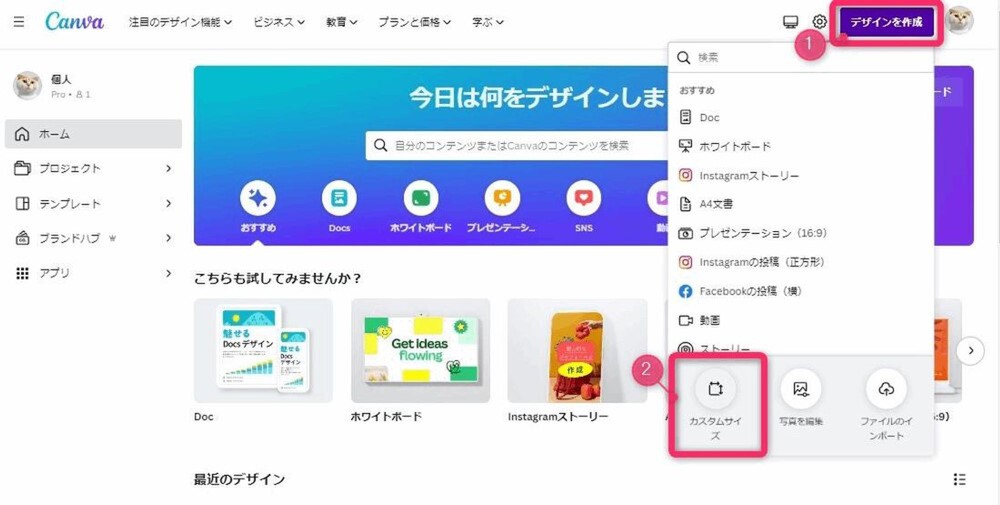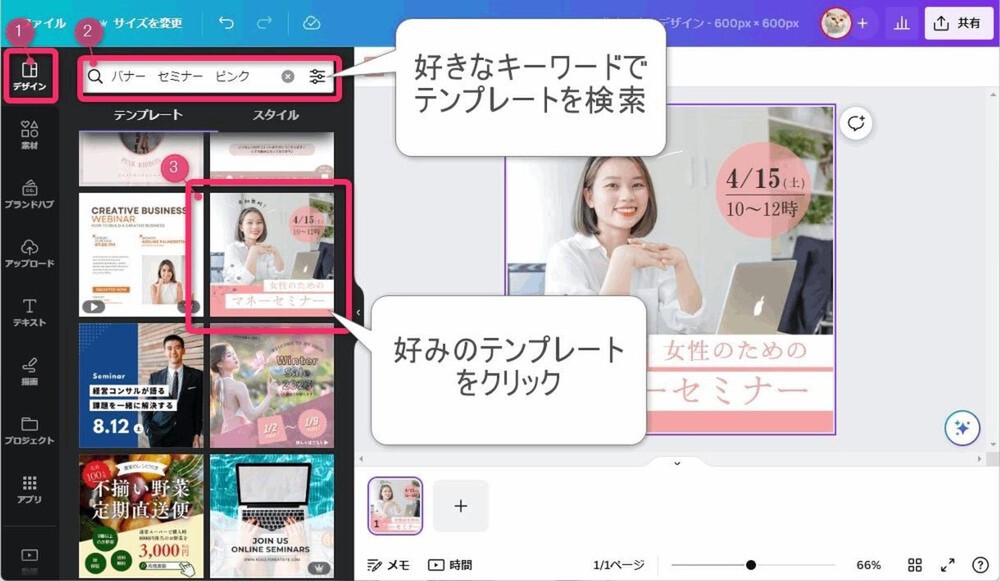良い日本人モデルのフリー写真が見つからない?→自分で作れます。
画像生成AI「Midjourney」と「Canva」でWebバナーの作り方
AI画像生成を楽しむだけではなく、バナー広告やYouTube動画のサムネイル、さらにはブログやウェブサイトのアイキャッチなど、ビジュアルデザインに使用する「写真素材」としてのAI画像に対する需要は高いのではないでしょうか。AIによって写真素材を生成することができれば、写真素材サイトを探しまわって適切な素材を探し回る時間を省略できるかもしれませんよね。
というわけで、お次はMidjourneyで生成した汎用性の高い写真素材を使い、バナーをデザインするところまで挑戦してみましょう。
汎用的な日本人女性の写真のプロンプト
さて、ここでは先ほどのビフォア・アフター画像でなく、より「汎用的に使いやすい日本人の写真」というテーマで写真ライクなAI画像をいくつか生成していきたいと思います。
インターネット上には多数のフリー素材サイトが存在しますが、特に日本人の写真が少ない海外の素材サイトでは、目当ての素材を見つけるのが困難なこともあります。AIによって生成することができれば、その価値は大いに高まるでしょう。さらに、AIによる生成は、他の素材と重複することがない、という利点もあります。
最初のテーマとして、バナーでの利用シーンが多そうな「自宅でPCを操作する日本人女性」の写真を生成していきましょう。
PCを操作する女性の画像
主題は「asian young woman」としました。日本人なら「Japanese」じゃないの?と思われるかもしれません。Japaneseという言葉で人物を生成すると、着物を着用した人物が生成されたり、時代にそぐわない古風なヘアメイクの顔になったりするため、こちらを使っています。AIの考える日本のイメージは少し古いのかもしれませんね。
[ home office ]は、自宅兼作業場って感じです。
第1節プロンプト
asian young woman works on her computer in the home office
次に画像のスタイルとして「Photo」を指定し、写真テイストを指定。
第2節プロンプト
photo
次に服装や色味の指示です。
[japanese minimalism]はミニマルなインテリアスタイル、[light yellow and light gray]で画像全体の色彩を指定、[ennui]はアンニュイな感じ。
[ennui]は服装やポーズに影響する言葉で、「ゆるっ」とした印象を与えます。お仕事中だけどリモートワークならではのちょっとした緩さを表現するのに良いのではないでしょうか。そして広告用途なので[smile]を追加して笑顔のポジティブな印象を加えます。
第3節プロンプト
japanese minimalism, light yellow and light gray, suburban ennui, smile
パラメータは、横長のアスペクト比で生成するため[--ar 3:2]とします。
パラメータ
--ar 3:2
すべてのプロンプトを連結させて生成した画像がこちら。
asian young woman works on her computer in the home office, photo, japanese minimalism, light yellow and light gray, suburban ennui, smile --ar 3:2
どうでしょうか。今風の若い女性の写真が生成できているかと思います。日本人っぽいですよね。
よく見ると若干、手の描写で破綻が見られる画像が生成されることがありますが、その場合は正常な画像がでるまで何度か生成を試してみるといいでしょう。
アスペクト比による構図の変化
今回最終的にAI画像を使ってスクエアサイズのバナーを作成するのですが、画像はスクエア(1:1)ではなく、あえて横長(3:2)で生成します。これは、Midjourneyでスクエアサイズで生成すると被写体が中央に大きく登場する傾向があり、テキストを入れる余白を取りづらいからです。
横長サイズで生成することで比較的余白を多くとれることが多いため、バナーなどで利用する場合にはおすすめです。
動詞を変えれば様々なバリエーション画像を取得できる
満足のいくプロンプトがひとつできれば、動詞や撮影場所などを変えるだけで複数のバリエーションを生成することができます。
スマホを操作する日本人女性の写真
動詞だけ変更[using phone in the home]してスマホを操作してもらいました。
asian young woman using phone in the home, photo, japanese minimalism, light yellow and light gray, ennui, smile --ar 3:2
[home office]から[home]に変えたことでデスクが消えて「お仕事感」がなくなっています。
「スマホだけで簡単操作!」とか、「スマホアプリ系」などの訴求に使えそうな写真素材です。
悩みを抱えた日本人女性の写真
次は少し元気のない女性です。[worried and sad]を追加し、[smile]を削除しています。
asian young woman worried and sad in the home, photo, japanese minimalism, light yellow and light gray, ennui --ar 3:2
「女性の○○の悩み5選」とか、[〇〇の悩み解決します!]といった訴求の素材にどうでしょうか。
手を挙げて幸せな表情の日本人女性の写真
最後に幸せそうな女性の写真です。先程の悲しげな表情の女性がかわいそうでしたので、お悩みを無事解決できたという想定で体全体を使って幸せを表現してもらいました。
asian young woman rising her arms in the home, photo, japanese minimalism, light yellow and light gray, ennui, smile and happy --ar 3:2
動詞を[rising her arms]として、[smile]に加えて[happy]を追加しています。こういった画像もフリー素材にありがちですね。
他にも動詞を変えれば色々なシーンを表現できそうですが、今回はこの辺にしたいと思います。
MidjourneyとCanvaでバナーを作成する方法
では、本項から実際にデザインツールでバナーを作成してみましょう。テーマは「架空のAI画像セミナー」への集客を目的としたバナーです。最初に生成した上図のPCを操作する画像を使います。
デザインツールは どなたでも操作がしやすい「Canva」を選びました。「Canva」のメリットは、デザインテンプレートを使ってデザインワークを時短することができる点です。
もちろん、「Adobe Illustrator」や「Figma」など、普段利用しているツールがある方は、そちらを使っていただければと思います。
「Canva」の操作
Canvaにアクセスしてログインします。アカウントをお持ちでない方は、無料で使えるのでぜひ作成してみてください。
バナーサイズを選択します。今回はスクエアサイズのバナーとして【600x600ピクセル】のサイズで作成します。右上にある[カスタムサイズ]ボタンをクリックすると、幅と高さを指定するウィンドウがポップアップしますので、ここに希望のバナーサイズを入力します。
AI画像よりも大きいサイズで作る場合は、バナーサイズに合わせてAI画像を無理に引き延ばすことになるため画像が粗くなります。大きいサイズのバナーを作るときは、画像をアップスケールしてから使用するといいでしょう。
画像のアップスケーラーについては、当連載の第4回「 画像生成AI「Midjourney」と一緒に使うと捗るアプリ&サービス5選」で紹介した「Upscayl」などを参考にしてください。
バナーサイズを入力し、[新しいデザインを作成]を選択すると、デザインファイルが開きます。[デザイン]タブをクリックして検索ボックスに好きなキーワードを入力して、テンプレートを検索します。今回は[バナー セミナー ピンク ]というワードで検索してみました。
好きなテンプレートが見つかったらクリックしてワークスペースに挿入します。
テンプレートによっては、無料で利用できないものもあるので注意をしてください。各テンプレートの王冠マークの表示がないものは無料ユーザーでも利用可能です。
テンプレートの既存の人物写真を削除して差し替えていきます。
テンプレートの写真部分をダブルクリック→Deleteキーで既存写真を削除。生成したAI画像を左ペインにドラッグ&ドロップしてアップロード。AI画像をワークスペースに追加したら、画像のフレームをドラッグして大きさを調整します。
あとはテキストを書き換え、好きなようにデザインをカスタマイズしたら完成です。
完成したバナーはこちら。左がCanvaのテンプレートの写真素材そのままのバナーで、右がMidjourneyで生成した画像を使ってカスタムしたバナーです。
パッと見ではAIによって作成したとは疑わない気がしますがいかがでしょうか。
Midjourneyの商用利用について
Midjourneyで生成した画像を商用利用する場合、いずれかのサブスクリプションプランの加入が必要となります。生成した画像をバナー用途で使用する場合、商用利用にあたる可能性がありますのでフリートライアル版をご利用中の方はご注意ください。
週刊アスキーの最新情報を購読しよう